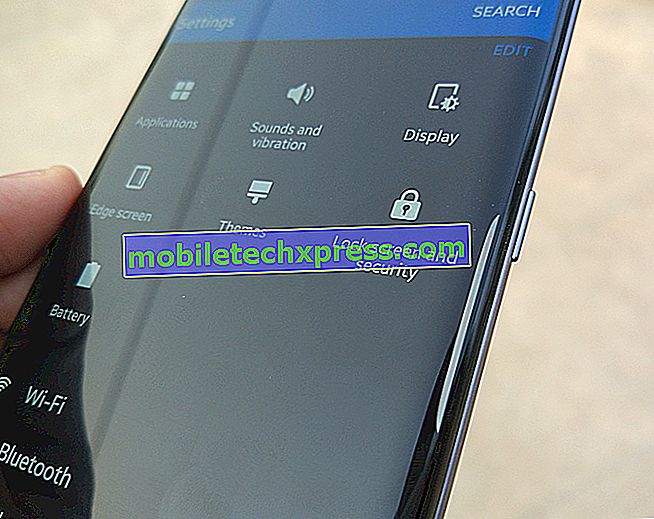Så här fixar du en Galaxy J3 som inte kommer att sättas på [felsökningsguide]
Hej Android fans! Vi tar med dig en annan felsökningsartikel för dagen och den här svarar på några vanliga problem för Galaxy J3 (# GalaxyJ3). Var noga med att skanna hela artikeln för lösningar.
Om du letar efter lösningar på ditt eget #Android-problem kan du kontakta oss genom att använda länken som finns längst ner på den här sidan. När du beskriver din fråga, var så detaljerad som möjligt så att vi enkelt kan hitta en relevant lösning. Om du kan, vänligen ta med de exakta felmeddelandena du får för att ge oss en uppfattning om var du ska börja. Om du redan har försökt några felsökningssteg innan du skickar e-post till oss, var noga med att nämna dem så att vi kan hoppa över dem i våra svar.
Problem # 1: Hur fixar du en Galaxy J3 som inte slår på
Min Galaxy J3 stängde av sig själv och jag har inte kunnat slå på den i 3 dagar nu. När jag laddar upp det, visar det inte något eller tar ut laddningsinformation men efter en stund börjar den bakre kamerans plats bli varm. P. S: Avstängning av sig själv har alltid hänt tidigare men det kommer strax tillbaka efter att jag har tagit bort batteriet och sätter tillbaka det. Gjord det nu men ingenting fungerar. Jag har även försökt ta bort min SIM och minneskort Galaxy J3 välkomstsidan visar inte ens.
Lösning: Det finns ett antal möjliga skäl till varför din J3 inte slås på. En av dessa situationer måste ha hänt:
- Det finns ett problem med laddnings tillbehören
- Laddningsporten är trasig
- batteriet är helt urladdat och har slutat ta emot laddning
- telefonen slås på men skärmen gör det inte
- Det finns en okänd maskinvarufel
Baserat på den här listan kan du utföra begränsad felsökning för att se om du kan åtgärda problemet vid slutet.
Prova en annan laddningskabel eller adapter
Precis som själva telefonen kan USB-kablar och adaptrar bryta av vissa specifika skäl. kablar kan sträcka, böja, spola eller smälta om det inte tas hand om. Adaptern kan vara fysiskt skadad om den släpps, eller om den utsätts för extremiteter i temperaturen. För att se om din telefon har slutat ladda på grund av en trasig kabel eller adapter, försök använda en annan uppsättning. Låna en annan känd fungerande USB-kabel och adapter från någon. Om möjligt kan du också besöka din lokala Samsung-butik för att låna sina officiella laddningssatser. Om pengar inte är ett problem, försök att köpa nya (rekommenderas dock inte).
Skadad laddningsport
En annan möjlig anledning till varför din Galaxy J3 har slutat ladda kan vara en dålig laddningsport. Denna komponent blir ofta lättskadad om en användare inte är försiktig med hur han eller hon sätter in kabeln. Ibland kan USB-kabel från tredje part böjas eller skadas också. Den vanligaste orsaken till laddning av portfel är dock om det har smuts eller främmande föremål som sand, smuts eller ficklinne inuti. Försök att se om det finns något i hamnen som inte hör hemma. Du kan försöka använda ett förstoringsverktyg för att se inuti. Om det finns smuts eller ludd som du vill ta bort, försök med att använda luktluft istället för att klistra in något.
Självklart kommer inte kontrollen av porten att fixa oavsett skada som kan vara inne. Om du ser en böjd stift eller en metall inuti behöver du fortfarande reparera telefonen.
Dåligt batteri
En av de vanligaste anledningarna till att gamla telefoner misslyckas med att strömma på är batteriet. Om du har någon elektronikkännedom, försök använda en multimeter för att kontrollera batteriets prestanda. Om du inte vet hur man gör det kan du antingen låta en professionell göra det för dig, eller du kan bara köpa en ny.
Skärmsproblem
Om din J3 laddar, visar LED-lampan, ljudet eller vibrerar fortfarande, men skärmen blir svart, du har ett skärmproblem. Det betyder att systemet inte är helt död men skärmen är. Precis som i dåligt laddningsport scenario kräver denna situation hjälp från en proffs. Det finns ingen mjukvarulösning för en trasig skärm, speciellt om den inträffar efter en droppe eller vattenexponering. För att åtgärda problemet kan hela bildskärmsenheten behövas. Se till att låta någon som gör telefon reparation för ett boende göra jobbet för dig. Om du är desperat skulle vilja spara på reparationsavgifter, försök leta efter videor eller guider om hur du gör det. Tänk på att skärmbyte i denna situation inte är en garanterad lösning. Din telefon kan fortfarande vara död efteråt, eller värre, lida av mer skada. Gör det på egen risk.
kortslutning
En av de minst allmänt kända orsakerna till att smartphones misslyckas med att strömma igen är att korta. Moderkortet innehåller hundratals delar och om en komponent har misslyckats eller förkortats på grund av vattenskador eller annan fysisk påverkan, måste en tekniker försöka hitta den så att han eller hon kan bestämma om den kan bytas ut. Goda tekniker vet hur man kontrollerar eventuell kortslutning, så om förslaget ovan inte har hjälpt på den här tiden måste du skicka in telefonen för reparation. Om det inte går att reparera Samsung, försök att få enheten till en ansedd verkstad.
Problem # 2: Galaxy J3 TouchWiz svarar inte fel, startar om slumpvis på egen hand
Det började med min Galaxy J3 Emerge. Jag köpte den ny från min bärare Boost. Inte långt efter att jag fick telefonen började det frysa upp och "TouchWiz-hemmet inte svarar skulle du vilja stänga det?" Fortsätter att dyka upp. Då började det omstartas om över och över. Jag försökte säkert läge det hände fortfarande. Jag torkade cachen fortfarande samma sak så jag gjorde en fabriksåterställning och det hjälpte inte heller. Så jag köpte en renoverad Galaxy S6 modell G920P igen köpt genom min bärare Boost. Jag aktiverade min nya S6 och nästa dag började den här enheten göra samma sak som min gamla telefon förutom i stället för TouchWiz svarar inte det sagt Media-enheten är frånkopplad. S6 kommer inte ens att slås på om det inte är anslutet till en laddare. Jag har tagit alla de steg som jag nämnde ovanför som jag gjort till min ursprungliga J3-enhet. En fabriksåterställning hjälpte inte. Så jag sitter här med 2 enheter som gör samma sak. Jag trodde att jag skulle lösa mitt problem med min J3 när jag köpte S6. Tack för din hjälp! #beyondfrustrated.
Lösning: Om två olika telefonmodeller har samma problem, bör du verkligen överväga andra faktorer, inklusive möjligheten att du kan vara ansvarig. Android-enheter kör komplicerad programvara och hårdvara och det finns hundratusentals möjliga möjliga misslyckanden varje gång. Med tanke på bristen på historia och all användbar information som kan hjälpa oss att identifiera problemet är allt vi kan tänka på möjligheten att du som användare kan vara skyldig. Om du är en äventyrlig typ när det gäller dina telefoner kan du ha utlöst ett fel av misstag. Detta kan ibland inträffa om en användare tinker med programvaran eller hårdvaran utan att förstå konsekvenserna fullt ut. Till exempel kan blixtprocedurer ibland leda till skadade partitioner, vilket ibland kan leda till permanent programvara. En liknande situation kan inträffa efter rooting eller blinkande anpassade ROM-skivor. Om du manipulerade med den officiella mjukvaran borde du hitta ett sätt att vända om eller ångra det du gjorde. Om telefonen började fungera felaktigt efter att blinka till exempel kan det hända att blixten blinkar igen.
Om du inte ändrade någonting alls och frågan skedde plötsligt är det möjligt att problemet kan vara apprelaterat. Det innebär att en av de tillagda programen kan störa Android. Du kan antingen försöka starta om telefonen till säkert läge och observera det i 24 timmar, eller fabriksåterställa enheten och begränsa eventuella dåliga program en efter en efteråt.
Slutligen, kom ihåg att Android-felsökning är enkelt. Samsung eller Google eller någon annan telefonproducent tänkte inte låta användare lösa något problem med enheten. Som slutanvändare finns det bara så mycket att du kan göra. Uppriktigt sagt är du bara begränsad till att göra grundläggande programfelsökning. Om problemet kvarstår efter en fabriksåterställning betyder det att problemet inte kan fixas på din nivå. Det är här proffsen kommer in. Om du inte är utbildad till tekniker är det verkligen bara ett slöseri med tid och ansträngning för att du ska kunna fixa vad problemet är på din nivå.
Problem # 3: Så här åtgärdar du problem med Galaxy J3-textning: stora bokstäver sätts in slumpmässigt vid textning, fortsätter att få intermittenta meddelanden när textning
Hallå där. Jag har två problem med min galax J3.
- Vid textning fortsätter jag att få slumpmässiga stora bokstäver i mitten av meningarna. Jag använder Smart Keyboard Pro.
- Jag får intermittenta textmeddelanden. Det är vanligtvis under en konversation med någon. Ibland finns det en anmälan så får jag flera texter som anländer tyst. Jag har försökt radera appar för att se om den senaste har ändrats något, men till nytta. Jag har också provat textning till mig själv. Jag ser det gå och det kommer tyst. Det är inte ett samtal. Var är min textton borta ?? Jag har tittat på alla inställningar jag kan hitta, men kan inte hitta något att ändra. I hoppande förväntan, tack.
Lösning: För det första problemet, försök att byta till tangentbordet (Samsung eller Google). Om båda fungerar normalt, skaffa du den tredje parten. Om problemet kvarstår, även om du använder tangentbordet, måste problemet vara relaterat till det andra. Prova att radera uppgifterna i den aktuella meddelandeprogrammet och se vad som händer. Så här fungerar det:
- Öppna inställningsapp.
- Tryck på Apps.
- Tryck på Fler inställningar längst upp till höger (trepunktsikonen).
- Välj Visa system apps.
- Hitta och knacka på din app.
- Tryck på Lagring.
- Tryck på Rensa data-knappen.
- Starta om telefonen och kontrollera problemet.
Om du raderar data i en meddelandeprogram raderas dina textmeddelanden. Var noga med att ta tillbaka viktiga innan du gör detta steg.
Att använda en annan textmeddelandeapp ska hjälpa till att begränsa orsaken. Den aktuella appen kan vara buggy, så försök att utnyttja appmeddelandet app eller använd en annan.
Om båda förslagen inte löser problemen, torka telefonen genom fabriksåterställning.
- Skapa en säkerhetskopia av dina personuppgifter.
- Stäng av enheten.
- Tryck och håll ner volym upp-tangenten och Bixby-tangenten och håll sedan ned strömbrytaren.
- När den gröna Android-logotypen visas, släpp alla tangenter ("Installera systemuppdatering" visas i cirka 30-60 sekunder innan du visar alternativen för återställning av Android-system).
- Tryck flera gånger på volym ned-tangenten för att markera "torka data / fabriksåterställning".
- Tryck på strömbrytaren för att välja.
- Tryck på volymknappen tills "Ja - radera all användardata" är markerad.
- Tryck på strömbrytaren för att välja och starta huvudåterställningen.
- När huvudåterställningen är klar markeras "Reboot System Now".
- Tryck på strömbrytaren för att starta om enheten.

![Hur du fixar din LG G5 som inte kommer att slås på [Felsökningsguide]](https://uploads.mobiletechxpress.com/wp-content/blog/337/how-fix-your-lg-g5-that-won-t-turn-2.jpg)